Jak zarządzać automatyczną kopią zapasową WordPress za pomocą wtyczek
Opublikowany: 2017-09-29
Ostatnia aktualizacja - 31 marca 2022
Kiedy prowadzisz witrynę lub blog WordPress, musisz regularnie tworzyć kopie zapasowe. Przygotuje Cię do radzenia sobie z nieoczekiwanymi problemami, które mogą spowodować utratę informacji. Jeśli prowadzisz sklep internetowy korzystający z WordPressa, na przykład z WooCommerce, backup jest tym ważniejszy. Wszystkie Twoje produkty, recenzje, komentarze i posty będą przechowywane w bazie danych WordPress. Podobnie Twoja witryna WordPress zawiera podstawową instalację WordPress, motywy, wtyczki, obrazy i inne pliki. Tak więc, kiedy myślisz o kopii zapasowej WordPress, musisz wykonać kopię zapasową zarówno – witryny WordPress, jak i bazy danych. Istnieją sposoby na zrobienie tego ręcznie, ale możesz użyć automatycznych wtyczek do tworzenia kopii zapasowych WordPress do okresowych kopii zapasowych i przywracania.
W tym artykule przyjrzymy się, jak ważna jest kopia zapasowa WordPress i kilka naprawdę przydatnych wtyczek, które Ci w tym pomogą.
Dlaczego kopia zapasowa WordPress jest ważna?
Zawsze istnieje ryzyko, że na Twojej stronie internetowej może wydarzyć się coś nieprzewidzianego. Nie powinno to jednak prowadzić do utraty cennych informacji. Jeśli prowadzisz firmę eCommerce, utrata informacji o klientach oznaczałaby poważne konsekwencje. Dlatego musisz się przygotować na stawienie czoła takim problemom. Cenne informacje, takie jak produkty, posty, recenzje, komentarze itp., są przechowywane w Twojej bazie danych WordPress. Dlatego naprawdę nie możesz sobie na to pozwolić, jeśli baza danych WordPressa ulegnie uszkodzeniu. Jeśli masz kopię zapasową, możesz łatwo przywrócić do niej swoją witrynę.
Wtyczki są naprawdę pomocne w rozszerzaniu różnych funkcjonalności w Twoim sklepie. W repozytorium wtyczek WordPress dostępnych jest wiele wtyczek i możesz z nich korzystać. Większość z tych wtyczek będzie również regularnie aktualizowana. Istnieje duże prawdopodobieństwo, że podczas aktualizacji wtyczki coś pójdzie nie tak. Aby temu zapobiec, zawsze możesz pomyśleć o utworzeniu kopii zapasowej w ramach harmonogramu aktualizacji wtyczek. Jeśli zarządzasz sklepem WooCommerce, niektóre z tych najlepszych praktyk mogą być dla Ciebie przydatne.
Regularna kopia zapasowa WordPress w wielu lokalizacjach dla większego bezpieczeństwa
Kiedy myślisz o strategii tworzenia kopii zapasowych, różni się ona w zależności od indywidualnych przypadków. Ale rozsądną rzeczą byłoby tworzenie kopii zapasowych zgodnie z ilością nowych informacji w witrynie. Na przykład, jeśli prowadzisz sklep WooCommerce, zastanów się, ile nowych recenzji i komentarzy otrzymujesz z minuty na minutę. Lub ilu nowych klientów zarejestrowało się w Twojej witrynie i jakie wszystkie nowe produkty zostały dodane. Na podstawie tych informacji możesz określić częstotliwość tworzenia kopii zapasowych. Istnieje wiele opcji do wyboru – w czasie rzeczywistym, codziennie, na żądanie.
Przechowywanie wielu plików kopii zapasowych w wielu lokalizacjach byłoby kolejną mądrą rzeczą do zrobienia. W ten sposób, jeśli jeden z plików ulegnie uszkodzeniu, nadal masz coś do uratowania swojego dnia. Ogólna rada WordPressa to przechowywanie trzech kopii zapasowych na różnych komputerach, dyskach twardych lub w chmurze.
Jak poradzić sobie z ogromnym rozmiarem plików kopii zapasowych WordPress?
Ogromny rozmiar plików kopii zapasowych WordPress może powodować pewne zrozumiałe problemy z przechowywaniem. Czasami może to być spowodowane przez niektóre wtyczki, które tworzą duże ilości danych. Na przykład wtyczki antyspamowe lub statystyczne mogą generować ogromne ilości danych, ale mogą nie być niezbędne dla Twojej witryny. Możesz wykluczyć te pliki podczas określania plików do utworzenia kopii zapasowej. Nieaktualne pliki obrazów mogą również przyczyniać się do dużego rozmiaru pliku kopii zapasowej. Możesz je wykryć i usunąć, aby zmniejszyć rozmiar pliku.
Automatyczna a ręczna kopia zapasowa
Ręczne zarządzanie kopiami zapasowymi WordPress to dużo pracy, gdy zarządzasz stroną biznesową lub sklepem WooCommerce. Istnieją również możliwości błędów ludzkich. Zapewnienie okresowych, automatycznych kopii zapasowych za pomocą wtyczek byłoby najlepszą strategią w takim scenariuszu. Możesz skoncentrować swój czas i wysiłek na bardziej pilnych aspektach, takich jak obsługa klienta lub realizacja zamówienia. Jednak WordPress zaleca od czasu do czasu ręczne tworzenie kopii zapasowych, aby upewnić się, że wszystko jest w porządku. Ponieważ czasami problemy z jednym plikiem mogą wpłynąć na cały proces automatycznego tworzenia kopii zapasowej.
Wtyczki do tworzenia kopii zapasowych WordPress
Istnieje możliwość, że Twoja usługa hostingowa oferuje opcje tworzenia kopii zapasowych Twojej witryny. Ale mogą nie być tak uspokajające, jak przechowywanie własnych kopii zapasowych. Niektórzy mogą nie przechowywać go przez długi czas, a niektórzy mogą pobierać opłaty za próbę przywrócenia. W katalogu wtyczek WordPress znajduje się wiele wtyczek, które pomogą Ci w okresowym tworzeniu kopii zapasowych. Przyjrzyjmy się niektórym z tych opcji:
Jetpack od WordPress.com
Darmowa wersja Jetpack jest jedną z najczęściej pobieranych wtyczek w repozytorium WordPressa. Dzieje się tak, ponieważ ma wspaniałe możliwości, które pomagają zarządzać wieloma aspektami witryny WordPress. Jednym z nich jest zabezpieczenie witryny za pomocą szybkich kopii zapasowych. Jetpack faktycznie działa z wieloma modułami, które możesz wybrać zgodnie ze swoimi wymaganiami.
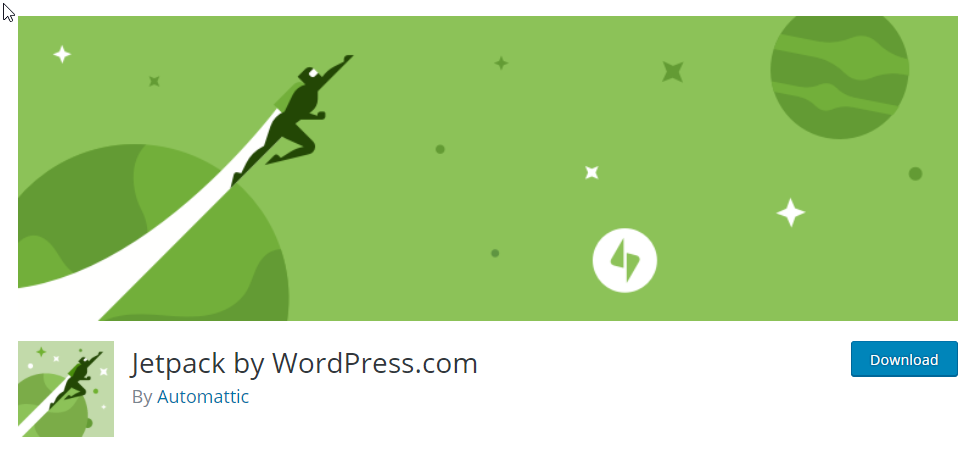
Backup to płatny moduł z Jetpack. Aby korzystać z tej usługi, musisz mieć konto w WordPress.com. Istnieją różne opcje, które możesz wybrać, w zależności od wymagań Twojej witryny.
Jeśli Twoja witryna jest osobista lub blog, preferowanym planem Jetpack, z którego możesz skorzystać, jest plan „Osobisty”. W ramach tego planu otrzymasz automatyczną codzienną kopię zapasową, 30-dniowe archiwum, nieograniczone miejsce na dane, filtrowanie spamu i świetne wsparcie. Przy 39 USD rocznie jest to wyraźnie niedroga i niezawodna opcja.
Jeśli jednak prowadzisz ruchliwy sklep WooCommerce, możesz zdecydować się na plan „Professional”. Oferuje zautomatyzowane kopie zapasowe w czasie rzeczywistym z nieograniczoną przestrzenią dyskową i archiwum kopii zapasowych. Jeśli masz dodatki i aktualizacje produktów wiele razy dziennie, ten plan będzie dla Ciebie bardziej sensowny. Kopia zapasowa każdej aktualizacji w Twojej witrynie zostanie natychmiast utworzona i możesz mieć pewność. Dodatkowe funkcje tego planu obejmują codzienne skanowanie bezpieczeństwa i automatyczne rozwiązywanie problemów. Nieograniczony, szybki hosting wideo, narzędzia optymalizacji wyszukiwarek, integracja Google Analytics itp. to tylko niektóre z innych funkcji. Możesz kupić ten plan za 29 USD miesięcznie lub 299 USD rocznie. Więcej szczegółów na temat tych planów znajdziesz tutaj.
UpdraftPlus
Jest to obecnie jedna z najpopularniejszych wtyczek do tworzenia kopii zapasowych w WordPress. Z ponad milionem aktywnych instalacji i blisko 2500 pięciogwiazdkowymi ocenami, ten jest prawdziwą gwiazdą. Po zainstalowaniu tej wtyczki nie musisz się martwić o kilka rzeczy, które mogą wpłynąć na Twoją witrynę. Może to obejmować problemy z serwerami hosta, złośliwe oprogramowanie, ataki hakerskie, luki w zabezpieczeniach, aktualizacje wtyczek lub motywów itp. Za pomocą wtyczki UpdraftPlus WordPress Backup Plugin można łatwo wykonać kopię zapasową witryny WordPress i bazy danych w chmurze. Co więcej, możesz go dość łatwo przywrócić jednym kliknięciem.
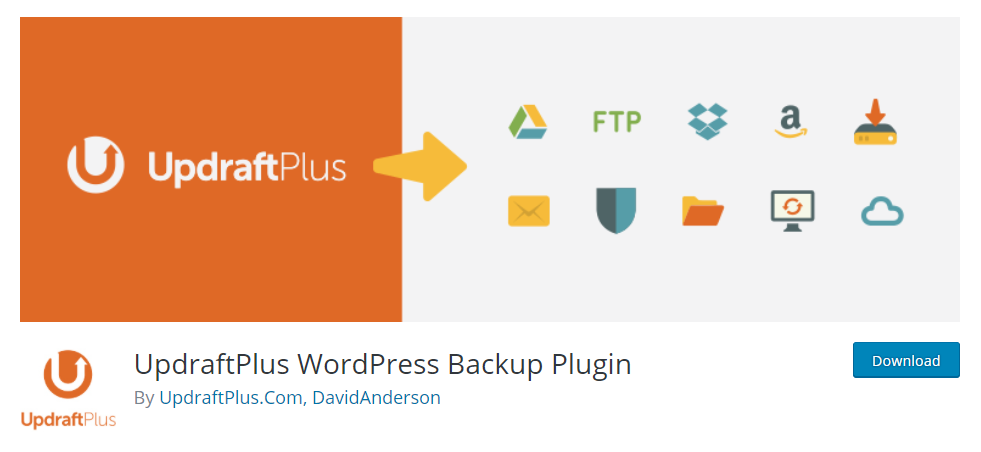
Możesz bezpośrednio zapisać kopię zapasową w dowolnej usłudze przechowywania w chmurze, takiej jak Dropbox, Dysk Google, Amazon S3, Rackspace Cloud, DreamObjects, FTP, OpenStack Swift, Updraft Vault, poczta e-mail itp. Po zaplanowaniu kopii zapasowej za pomocą tej wtyczki możesz po prostu o tym zapomnij i skup się na innych aspektach swojej witryny lub sklepu.
W tej wtyczce dostępne są zarówno opcje tworzenia kopii zapasowych, jak i przywracania, których nie ma wiele innych podobnych wtyczek. Dostępnych jest dość duża liczba opcji chmury, które możesz wybrać zgodnie z własnymi preferencjami. Jest szybki i natychmiast tworzy kopię zapasową witryny przy minimalnym obciążeniu serwera.

Powielacz
Duplikator to przede wszystkim wtyczka do migracji witryny, ale jest również szeroko stosowana do ręcznego tworzenia kopii zapasowych witryn. Za pomocą tej wtyczki możesz ręcznie wykonać kopię zapasową całej witryny WordPress lub jej części.
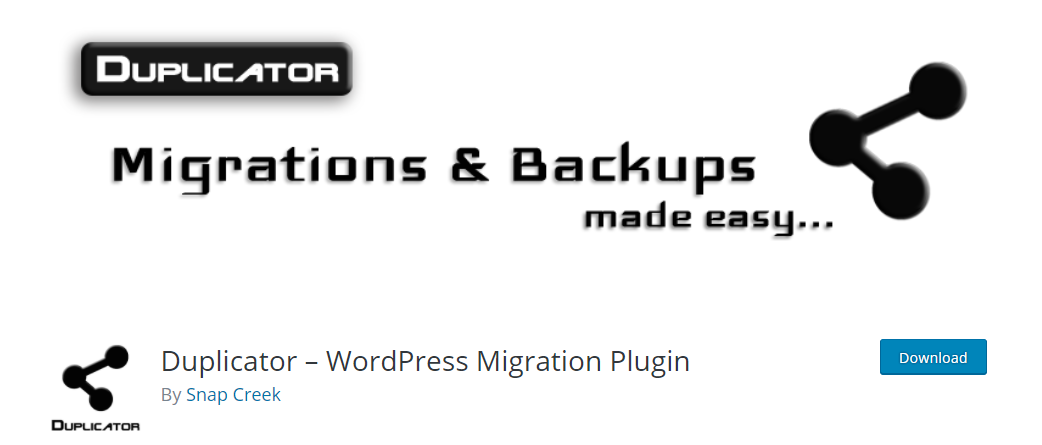
Jeśli chcesz uzyskać zaawansowane funkcje, takie jak zaplanowane tworzenie kopii zapasowych, być może będziesz musiał kupić wersję pro. Otrzymasz również możliwość tworzenia kopii zapasowych w jednej z usług przechowywania w chmurze, takich jak DropBox, Amazon S3, Google Drive itp. Opcje zaczynają się od 39 USD za licencję na 3 witryny.
BackupBuddy
BackupBuddy to świetna opcja premium do tworzenia kopii zapasowych witryny WordPress. Chroni dane Twojej witryny przed kilkoma zagrożeniami, takimi jak złośliwe oprogramowanie, włamania, awarie serwera, złe polecenia itp. BackupBuddy pomaga tworzyć kopie zapasowe całej witryny, w tym plików WordPress i bazy danych. Dzięki tej wtyczce cały proces jest dość uproszczony.
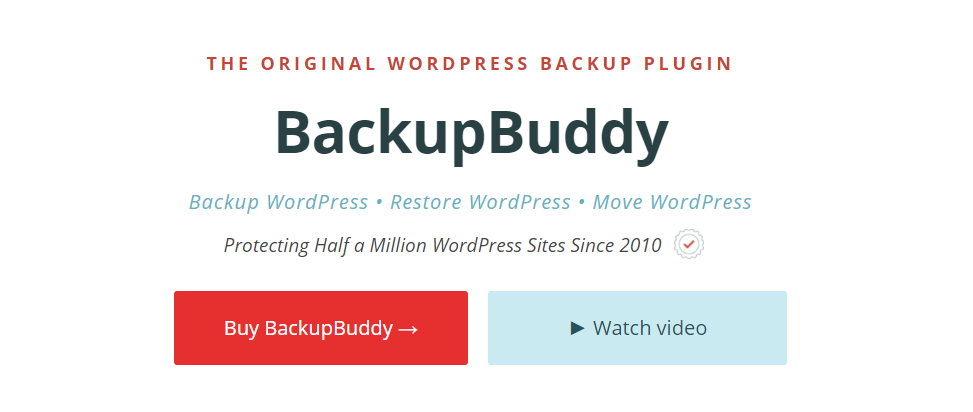
Po zainstalowaniu wtyczki uruchom pełną kopię zapasową witryny WordPress. Następnie możesz pobrać kopię zapasową pliku zip. Teraz możesz skonfigurować zdalne miejsca docelowe do przechowywania kopii zapasowej. Jeśli chcesz uruchamiać zaplanowane, automatyczne kopie zapasowe, możesz to skonfigurować w ustawieniach wtyczki. Co więcej, możesz skonfigurować kopie zapasowe w czasie rzeczywistym, jeśli włączysz Stash Live.
Zdalne lokalizacje, w których można zapisywać pliki kopii zapasowej, obejmują BackupBuddy Stash, Amazon S3, Dysk Google, Dropbox itp. Ponadto otrzymasz powiadomienia e-mail, gdy wtyczka zakończy operację. Plan zakupu zaczyna się od 80 USD rocznie za kopię zapasową jednej witryny.
WsteczWPup
Ta bezpłatna wtyczka pomaga zapisać całą instalację WordPressa i przechowywać ją w zdalnej lokalizacji, takiej jak Dropbox, Amazon S3 itp. Po utworzeniu kopii zapasowej pliku zip możesz łatwo przywrócić instalację.
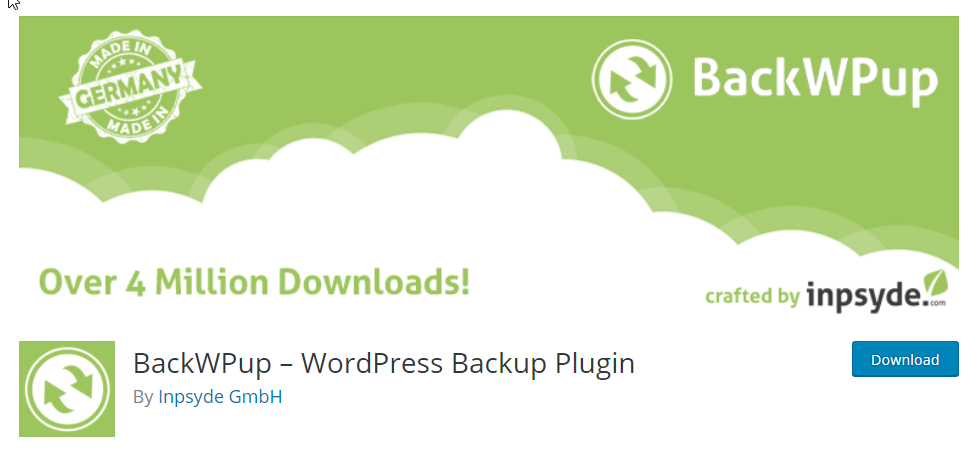
Wtyczka jest dość popularna w społeczności WordPressa z ponad 600 000 aktywnych instalacji i blisko 400 pięciogwiazdkowymi ocenami. Jednak twórcy wtyczek zalecają zakup wersji pro, jeśli chcesz mieć kompletny pakiet. W wersji pro otrzymasz pełną kopię zapasową bazy danych, listę zainstalowanych wtyczek, eksport XML WordPress, raport dziennika za pośrednictwem poczty e-mail i wiele więcej. Opcje zakupu zaczynają się od 69 USD, które możesz wykorzystać do utworzenia kopii zapasowej jednej domeny.
Kopia zapasowa WP-DB
Ta wtyczka tworzy kopię zapasową Twojej bazy danych. Możesz utworzyć podstawową tabelę bazy danych WordPress i dowolne inne tabele w tej samej bazie danych. Pomaga również zaplanować automatyczne tworzenie kopii zapasowych i wysyłać je na określony adres e-mail. Z ponad 300 000 aktywnych instalacji, ta również jest dość popularna w społeczności WordPress. Jednak problem z tą wtyczką polega na tym, że nie można jej użyć do utworzenia kopii zapasowej całej witryny. Może być konieczne ręczne wykonanie kopii zapasowej plików multimedialnych. Jeśli nie korzystasz z dużej ilości multimediów w swojej witrynie, możesz pomyśleć o użyciu tej wtyczki.
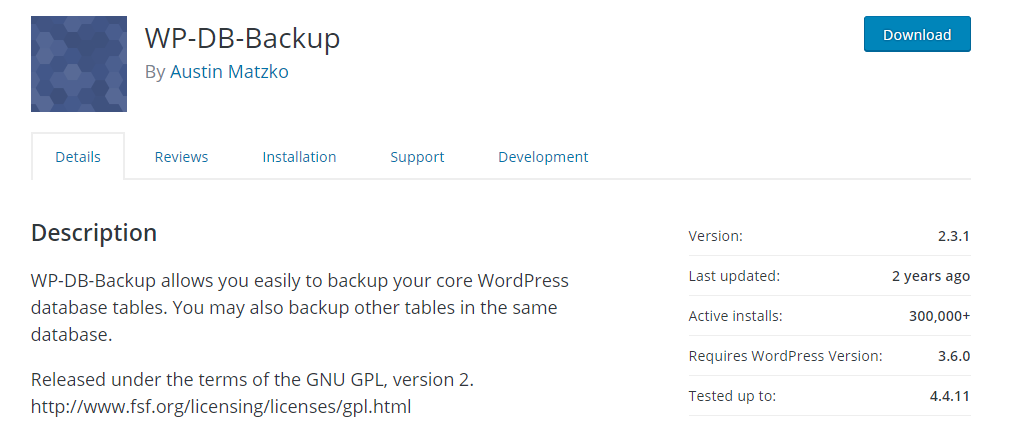
Wtyczka jest jedną z najprostszych opcji tworzenia kopii zapasowych i przywracania bazy danych, a nawet zaplanowanej kopii zapasowej. Dostępne jest tłumaczenie na około 13 języków.
BackUpWordPress
Możesz użyć tej wtyczki, aby wykonać kopię zapasową całej witryny wraz z bazą danych. BackupWordPress obsługuje również zaplanowane kopie zapasowe i możesz wykluczyć określone pliki i foldery z harmonogramu tworzenia kopii zapasowych. Jest dość łatwy w użyciu bez określonego procesu konfiguracji. Działa dobrze ze wszystkimi planami hostingowymi, w tym ze środowiskami współdzielonymi. Będziesz mógł obsługiwać wiele harmonogramów tworzenia kopii zapasowych jednocześnie i wysyłać je na swój adres e-mail. Działa płynnie zarówno na serwerach Linux, jak i Windows, a tłumaczenia są dostępne dla 12 języków.
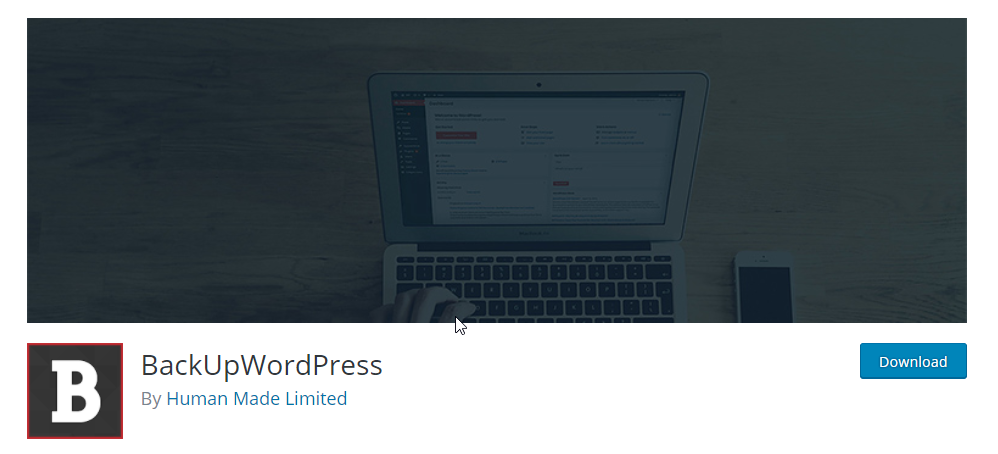
Jeśli chcesz wysyłać kopie zapasowe do zdalnych miejsc docelowych, możesz kupić płatną wersję wtyczki. Dostępne opcje zdalnego przechowywania obejmują Dysk Google, DropBox, Amazon S3, Microsoft Azure, FTP/sFTP itp. Cena zaczyna się od 29 USD za licencję na jedną witrynę. Jednym z dobrych aspektów tej wtyczki jest to, że oferuje dobre wsparcie zarówno dla wersji darmowych, jak i płatnych.
Możesz także obejrzeć poniższy film, aby poznać więcej wtyczek do tworzenia kopii zapasowych. Wykluczyliśmy niektóre wtyczki z tego artykułu, ale uwzględniliśmy także kilka bardziej przydatnych.
Możesz również przeczytać o wtyczkach do tworzenia kopii zapasowych w tym artykule WP Buffs. WP Buffs oferuje całodobowe usługi konserwacji WordPress na całym świecie. Jeśli jesteś typem, który nie chce wszystkich kłopotów związanych z utrzymaniem witryny WordPress, możesz skorzystać z ich usług. Niektóre funkcje, które znajdziesz w WP Buffs, obejmują:
- Zdalny zespół do pomocy przy edycji witryny 24/7.
- Zapewnij bezpieczeństwo swojej stronie internetowej dzięki niezawodnej wtyczce zabezpieczającej.
- Najlepsza wydajność gwarantowana dla Twojej witryny.
- Dokładne monitorowanie witryny w celu natychmiastowego wykrycia wszelkich problemów.
- Regularne aktualizacje podstawowych plików, wtyczek i motywów.
- Niezawodna pomoc w zarządzaniu wszystkimi aspektami witryny WooCommerce.
- Szczegółowe raporty, aby zrozumieć wszystkie zmiany wprowadzone w Twojej witrynie.
Wniosek
Zapobieganie przestojom witryny jest głównym problemem, jeśli zarządzasz witryną firmy lub sklepem eCommerce. Nawet jeśli podejmiesz wszelkie niezbędne środki ostrożności, mogą pojawić się problemy. Problem z usługą hostingową, konflikt z aktualizacją wtyczki, błędy ludzkie itp. mogą powodować dokuczliwy problem w Twojej witrynie. Niezależnie od wielkości witryny, warto zainwestować w niezawodną usługę tworzenia kopii zapasowych, aby uniknąć kłopotliwych problemów. W ten sposób uzyskasz spokój ducha, ponieważ zaktualizowana kopia pliku zostanie bezpiecznie zapisana w innej lokalizacji. Czasami Twoja usługa hostingowa może udostępniać plany tworzenia kopii zapasowych dla Twojej witryny. Nie są to jednak opcje całkowicie zależne. Wyżej wymienione wtyczki to jedne z najlepszych dostępnych opcji tworzenia kopii zapasowych witryny. Możesz wybrać jedną z nich zgodnie z preferencjami dla swojej witryny. Jeśli masz jakieś zdanie na temat tego artykułu, zostaw nam komentarz.
Przeczytaj więcej o
najlepsze wtyczki do tworzenia kopii zapasowych WordPress.
Jak wykonać kopię zapasową sklepu WooCommerce?
